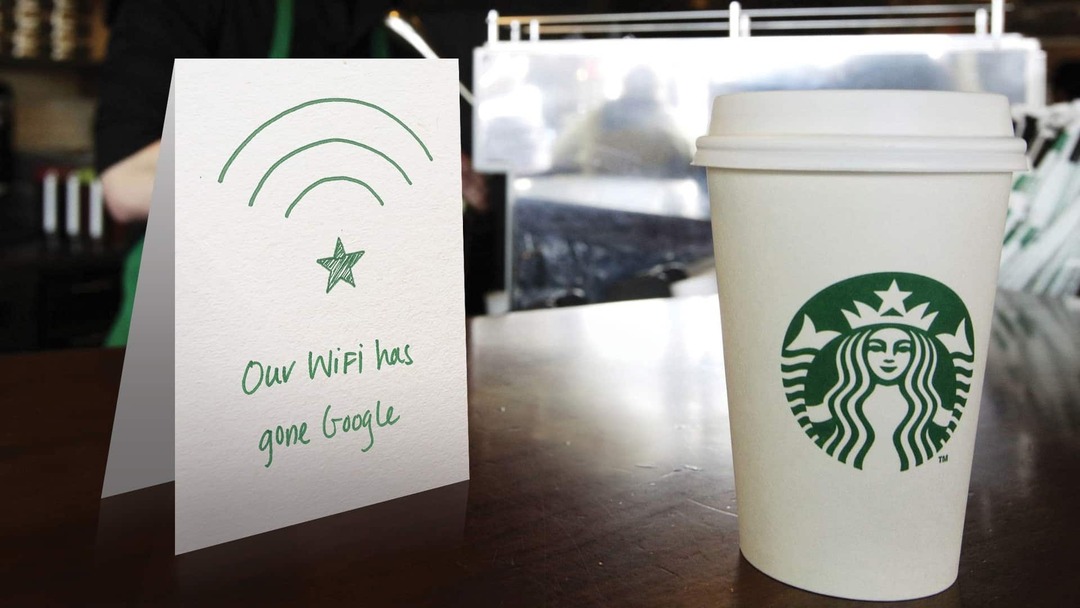Jak zmienić czcionkę i kolor tła w Notepad ++
Otwarte źródło Czcionki / / March 17, 2020
Ostatnia aktualizacja dnia

Notepad ++ jest jednym z najlepszych edytorów tekstu dla kodu, ale jego domyślny widok jest trudny dla oczu. Na szczęście ten problem nie jest trudny do rozwiązania.
Jeśli piszesz kod (lub włamujesz się i kroisz przez kod innych osób), prawdopodobnie dobrze znasz Notepad ++, ponieważ jest to jedno z najlepszych bezpłatnych narzędzi do tego zadania. Jedną z rzeczy, które zawsze mnie denerwowały w Notepad ++, jest domyślny kolor tła, kolor pierwszego planu i czcionka. Rozglądając się, jak zmienić czcionkę i kolory, może nie być oczywiste, jak to zrobić, więc rzućmy okiem i wyjaśnij, jak to działa.
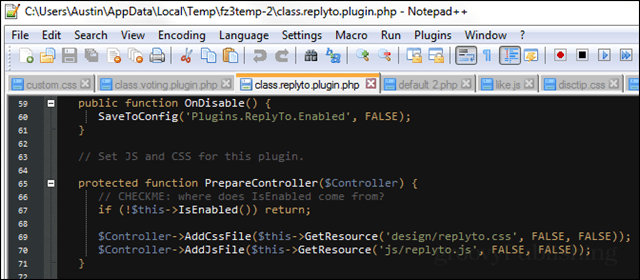
Kolor czcionki Notepad ++
W Notepad ++ czcionki i kolory są kontrolowane przez wbudowany Konfigurator stylów. Ta opcja znajduje się pod Ustawienia> Konfigurator stylów.
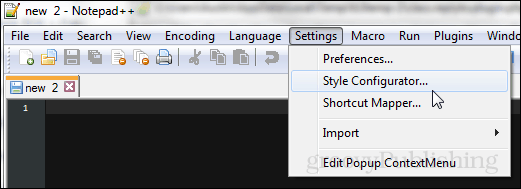
Jeśli chcesz od razu dostosowywać rzeczy, są dwa główne (osobne) style do obejrzenia. Są to styl domyślny i zastąpienie globalne.
- The Domyślny styl to będzie używane, gdy otworzysz nowy notatnik i zaczniesz pisać. Po zapisaniu notatnika jako określonego typu pliku Notepad ++ rozpozna jego język i zastosuje do niego styl specyficzny dla tego języka.
- The Globalne zastąpienie to uniwersalna maska, którą można ustawić w celu sterowania stylem czcionki i kolorami tła niezależnie od używanego języka lub typu pliku.
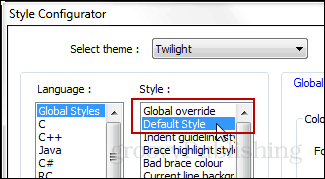
Dostosowanie stylu jest dość proste, gdy na niego spojrzysz. Możesz ustawić pogrubienie, pochylenie lub podkreślenie. Można także dostosować rodzinę i rozmiar czcionki. Zarówno kolory tła, jak i pierwszego planu można zmieniać.
Uwaga: kolor tła to płótno, a kolor pierwszego planu to kolor tekstu.
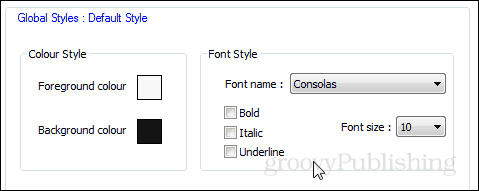
W stylu zastąpienia globalnego istnieje łącznie 8 pól wyboru. Każdy z nich całkowicie zastąpi wszystkie inne style ustawione w konfiguracji lub motywie tylko w celu wyświetlenia tego, co jest ustawione na Globalne zastąpienie. Ten proces nie usuwa innych ustawień, po prostu zasadniczo wyłącza wszystkie ustawienia niestandardowe oprócz globalnego zastąpienia dla każdego konkretnego skategoryzowanego pola wyboru.

Najłatwiejszym sposobem na zmianę kolorów jest jednak ustawienie innego motywu. Notepad ++ ma 21 wbudowanych motywów. Prawdopodobnie okaże się, że tylko kilka z nich jest przydatnych. Można dodawać lub tworzyć więcej motywów. Azulia ma listę najpopularniejszych w Internecie, mimo że jej lista jest stronnicza.
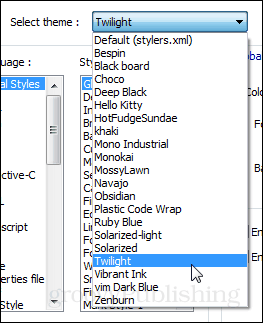
Aby zainstalować motyw, po prostu upuść plik XML w folderze C: \ Program Files (x86) \ Notepad ++ \ themes.
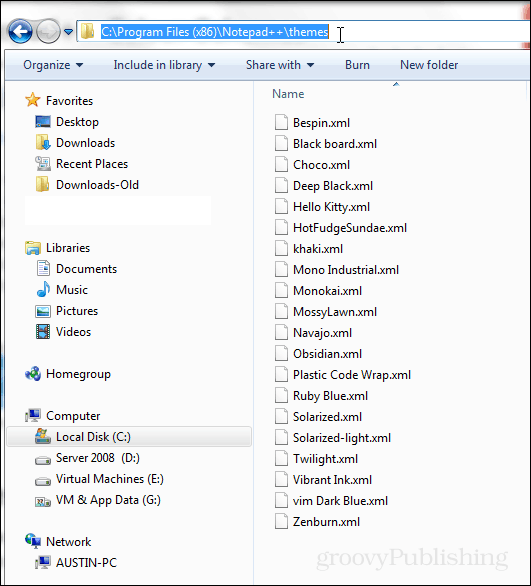
To wszystko, aby dostosować wygląd Notepad ++.